So finden Sie die IP-Adresse Ihres Androids

Wenn Sie die IP-Adresse Ihres Android-Geräts kennen müssen, zeigt Ihnen diese Anleitung, wie Sie sie finden.

Als Sie Ihr Telefon zum ersten Mal bekamen, hatten Sie keine andere Wahl, als den Browser zu verwenden, mit dem es eingerichtet war. Wenn Sie mit der Anpassung Ihres Android-Geräts fertig waren, haben Sie wahrscheinlich Browser wie Chrome, Opera oder Firefox verwendet. Vielleicht haben Sie jedoch das Gefühl, dass es Zeit für eine Änderung ist und möchten einen anderen Browser zu Ihrer Standardsuchmaschine machen. Sehen wir uns an, wie Sie einen der beliebten Suchbrowser zu Ihrem Standardbrowser auf Ihrem Android-Gerät mit Android 9, 10 und 11 machen können.
Wenn Sie das Gefühl haben, dass es Zeit für eine Änderung ist und einen anderen Webbrowser verwenden möchten, müssen Sie in Ihre Geräteeinstellungen gehen. Gehen Sie in den Einstellungen zu Apps und Benachrichtigungen.
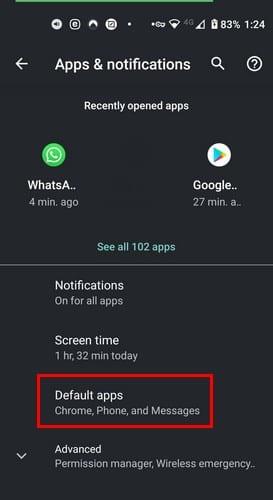
Die nächste Option, auf die Sie tippen müssen, ist Standard-Apps. Wenn sie geöffnet wird, wählen Sie die Option Browser-App.
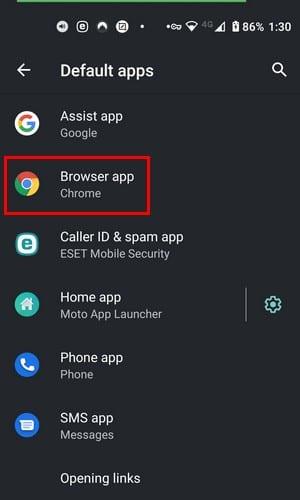
Die Browser-App-Option listet alle Browser auf, die Sie auf Ihrem Gerät installiert haben. Wenn Sie vergessen haben, hinzuzufügen, gehen Sie einfach zum Google Play Store und installieren Sie Ihren bevorzugten Browser. Führen Sie diese Schritte erneut aus, und der soeben installierte Browser wird aufgelistet. Es ist nicht erforderlich, Ihr Android-Gerät neu zu starten.
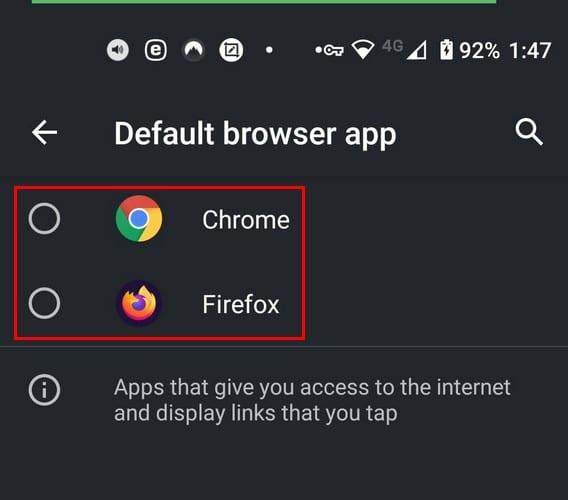
Wenn Ihnen eines der neuesten Samsung-Telefone gefällt und Ihnen der von Ihnen verwendete Browser nicht gefällt, können Sie ihn wie folgt ändern. Gehe zu:
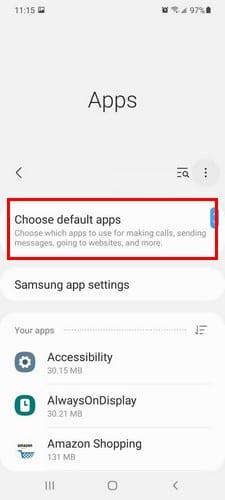
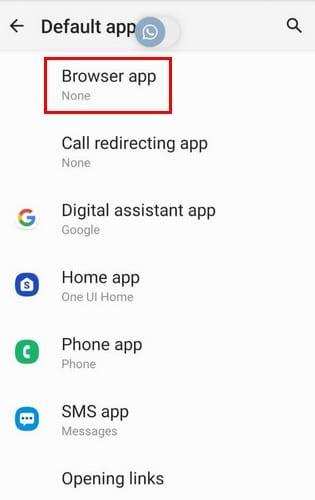
Sobald Sie sich in der Browser-App-Option befinden, sehen Sie eine Liste der Browser, die Sie auf Ihrem S 21 haben. Wählen Sie den Browser aus, den Sie verwenden möchten, und fertig. Sie müssen Ihr Galaxy S21 nicht neu starten.
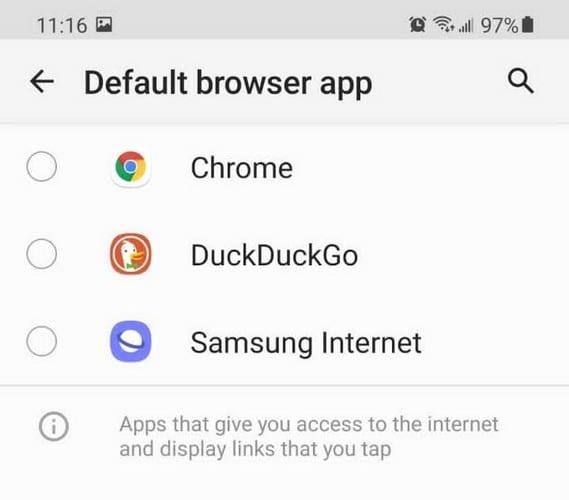
Wenn Sie Ihr Tablet verwenden möchten, müssen Sie die folgenden Schritte ausführen, um die Standardbrowser-App zu ändern. Gehen Sie zu Einstellungen und geben Sie in der Suchoption oben Standard-Apps ein. Sobald Sie mit der Eingabe des Wortes Standard beginnen, sollte die Auswahl erscheinen. Wenn dies der Fall ist, tippen Sie darauf.
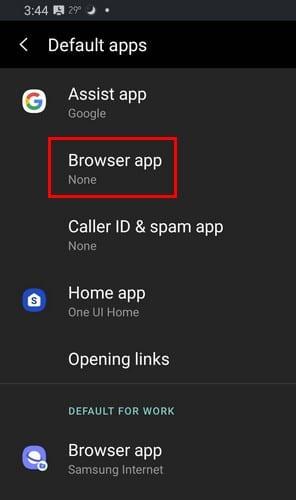
In Browser-Apps sehen Sie eine Liste aller Browser, die Sie auf Ihrem Android-Gerät installiert haben. Wählen Sie den Browser aus, den Sie als Standardbrowser haben möchten, und schon können Sie loslegen.
Sie verwenden häufig Browser und sollten mit der Option des Browsers zufrieden sein. Nach einer Weile kann der von Ihnen verwendete Browser Änderungen vornehmen, mit denen Sie nicht zufrieden sind. Wenn das passiert, ist es an der Zeit, einen neuen Browser zu kaufen und diesen neuen Browser als Standardoption festzulegen. Welchen Browser haben Sie auf Ihrem Android-Gerät als Standardbrowser festgelegt? Teilen Sie Ihre Gedanken in den Kommentaren unten mit.
Wenn Sie die IP-Adresse Ihres Android-Geräts kennen müssen, zeigt Ihnen diese Anleitung, wie Sie sie finden.
Lesen Sie gerne nachts? Probieren Sie einen dieser Blaulichtfilter aus, um Ihr Sehvermögen zu schützen.
Vermeiden Sie, dass Wörter automatisch durch die automatische Korrektur geändert werden, indem Sie Wörter zum Wörterbuch hinzufügen. Hier sind die Schritte, die Sie befolgen müssen.
Das Ausschalten des Telefonbildschirms während eines Anrufs ist ein beabsichtigtes Verhalten, um zu verhindern, dass Sie versehentlich Tasten drücken.
Erfahren Sie, wie Sie Ihrem Android-Gerät vorübergehende Berechtigungen für neue und bereits installierte Apps erteilen können.
Geben Sie internen Speicherplatz auf Ihrem Android-Gerät frei und speichern oder verschieben Sie Bilder, die auf der SD-Karte gespeichert werden sollen. Verbessern Sie die Leistung Ihrer Geräte und verschieben Sie hochwertige Bilder auf Ihre SD-Karte.
APK- oder Android-Paketdateien sind das Hauptformat, in dem Android-Apps verteilt werden. Sie können heruntergeladen, installiert und mit Dritten geteilt werden.
Entdecken Sie, wie einfach es ist, ein WLAN-Netzwerk von Ihrem Android-Gerät zu entfernen.
Ist Ihr Android langsam? Hier erfahren Sie, wie Sie sehen, was so viel Platz einnimmt und wie Sie es loswerden.
Die letzten paar Jahre waren nicht gerade freundlich zu Motorola. Sie sind nicht nur im oberen Bereich des Spektrums neutralisiert, sondern sehen sich auch im mittleren Bereich einer starken Konkurrenz ausgesetzt …
Finden Sie heraus, was der Flugmodus ist und wie Sie ihn für Windows, Android und iPadOS aktivieren.
Verwenden Sie Ihre Motorolas-Bildschirmschoneroption und überspringen Sie die Installation einer weiteren App auf Ihrem Android-Gerät.
Sehen Sie schnell, wie viel Sie für Tipps mit einer dieser kostenlosen Android-Apps geben können. Ein Lebensretter, wenn Sie nicht gut in schneller Mathematik sind.
In dieser Anleitung erfahren Sie, was Sie tun müssen, um Ihr Android mit Ihrem MacBook kompatibel zu machen.
Starten Sie neu und geben Sie Ihrem Android-Gerät einen neuen Namen. In drei einfachen Schritten kann Ihr Android-Gerät einen anderen Namen haben.
Was tun Sie, wenn Android Ihre PIN oder Ihr Muster nicht akzeptiert, obwohl Sie wissen, dass Sie das richtige verwenden? Verwenden Sie diese Anleitung.
Haben Sie Spaß mit Ihren Bildern und verwandeln Sie sie mit diesen kostenlosen Android-Apps in lustige Cartoons.
Das Erstellen eines Sammelalbums ist eine hervorragende Möglichkeit, Ihre persönliche oder familiäre Geschichte zu ordnen und zu präsentieren. Denn für fast alles gibt es eine App
Verleihen Sie Ihrem Video mit diesen kostenlosen Android-Apps die nötige Geschwindigkeit. Wählen Sie aus fünf Videobearbeitungs-Apps.
Facebook-Geschichten machen viel Spaß. Hier erfahren Sie, wie Sie eine Story auf Ihrem Android-Gerät und Computer erstellen können.
Erfahren Sie, wie Sie nervige automatisch abspielende Videos in Google Chrome und Mozilla Firefox mit diesem Tutorial deaktivieren.
Lösen Sie ein Problem, bei dem das Samsung Galaxy Tab S8 auf einem schwarzen Bildschirm feststeckt und sich nicht einschalten lässt.
Möchten Sie E-Mail-Konten auf Ihrem Fire-Tablet hinzufügen oder entfernen? Unser umfassender Leitfaden führt Sie Schritt für Schritt durch den Prozess und macht es schnell und einfach, Ihre E-Mail-Konten auf Ihrem Lieblingsgerät zu verwalten. Verpassen Sie nicht dieses unverzichtbare Tutorial!
Ein Tutorial, das zwei Lösungen zeigt, wie Sie dauerhaft verhindern können, dass Apps beim Start auf Ihrem Android-Gerät gestartet werden.
Dieses Tutorial zeigt Ihnen, wie Sie eine SMS von einem Android-Gerät mit der Google Nachrichten-App weiterleiten.
Haben Sie ein Amazon Fire und möchten Google Chrome darauf installieren? Erfahren Sie, wie Sie Google Chrome über eine APK-Datei auf Kindle-Geräten installieren können.
So aktivieren oder deaktivieren Sie die Rechtschreibprüfung in Android OS.
Erfahren Sie verschiedene Methoden, um Apps auf dem Amazon Fire Tablet herunterzuladen und zu installieren, indem Sie diesem mühelosen und schrittweisen Leitfaden folgen!
Als Samsung seine neue Reihe von Flaggschiff-Tablets vorstellte, gab es viel Aufregung. Das Galaxy Tab S9 und S9+ bieten nicht nur die erwarteten Upgrade


























